メールの設定 Outlook (new) IMAP初期設定
1.「Outlook (new)」を起動します。
「Outlook(new)」は「新しいOutlook」や「Outlook for Windows」と表記される場合もあります。

2.パスワード入力画面が表示されます。
「パスワード」欄に「メールパスワード」を入力して「表示数を増やす」のスイッチをクリックします。
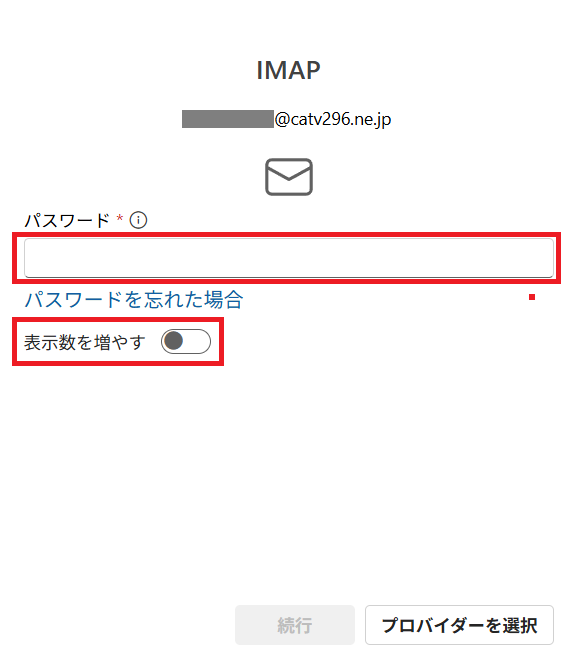
3.アカウントの詳細設定が表示されます。
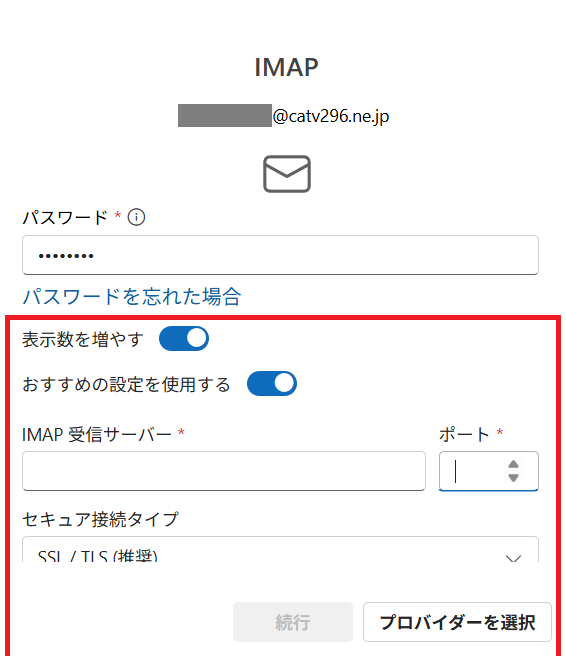
↓ 以下の通りに設定します。
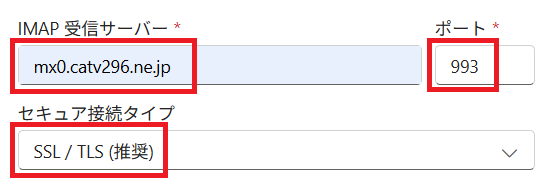
■「IMAP受信サーバー」▶ mx0.catv296.ne.jp
■「ポート」▶ 993
■「セキュア接続タイプ」▶ SSL/TLS(推奨)
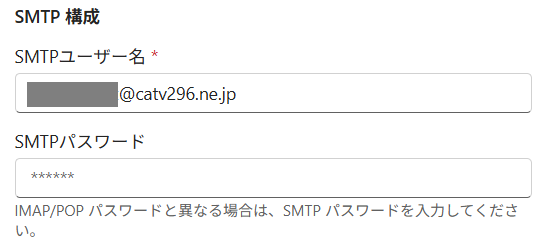
■「SMTPユーザー名」▶ 変更しない
■「SMTPパスワード」▶ 変更しない
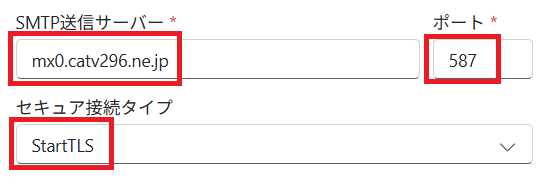
■「SMTP受信サーバー」▶ m0.catv296.ne.jp
■「ポート」▶ 587
■「セキュア接続タイプ」▶ StartTLS
全て入力したら「続行」をクリック
4.「IMAPアカウントを同期する」画面が出ますので、[続行]をクリックします。
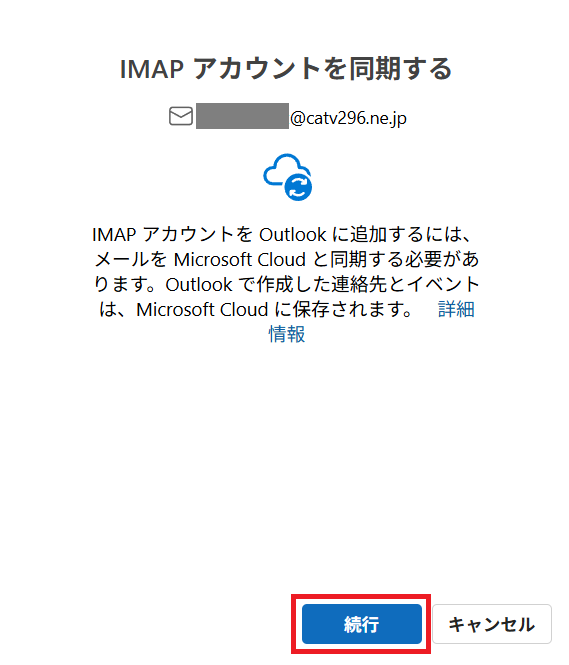
5.「プライバシーの確認」の画面が出ますので、内容を確認して[次へ]をクリックします。
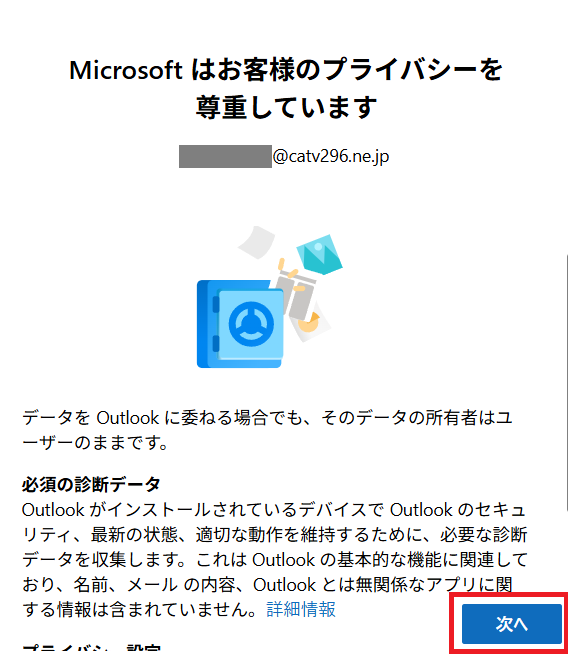
6.Outlookのオプションデータについて表示されます。
任意の項目を選択して、承諾をクリックします。
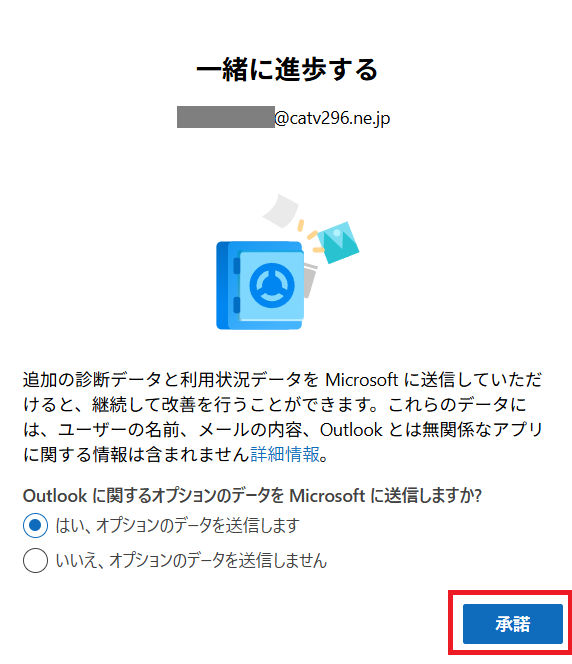
7.Outlookのテーマ設定について表示されます。
「設定の適用」をクリックします。スキップすると英語表記になることがあります。
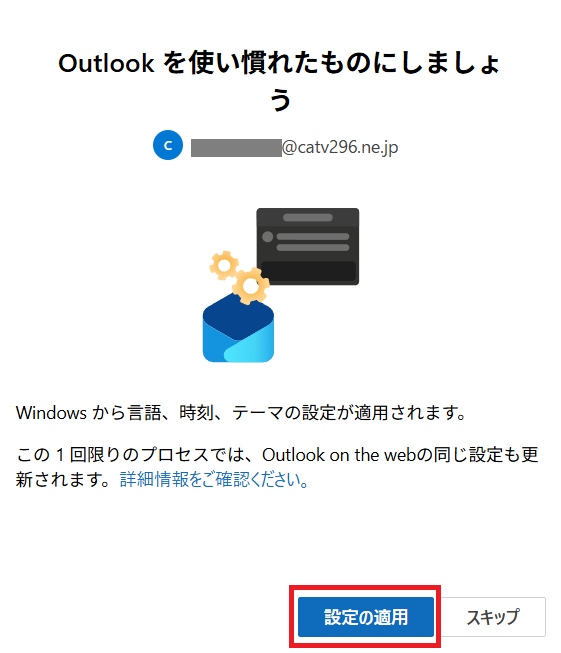






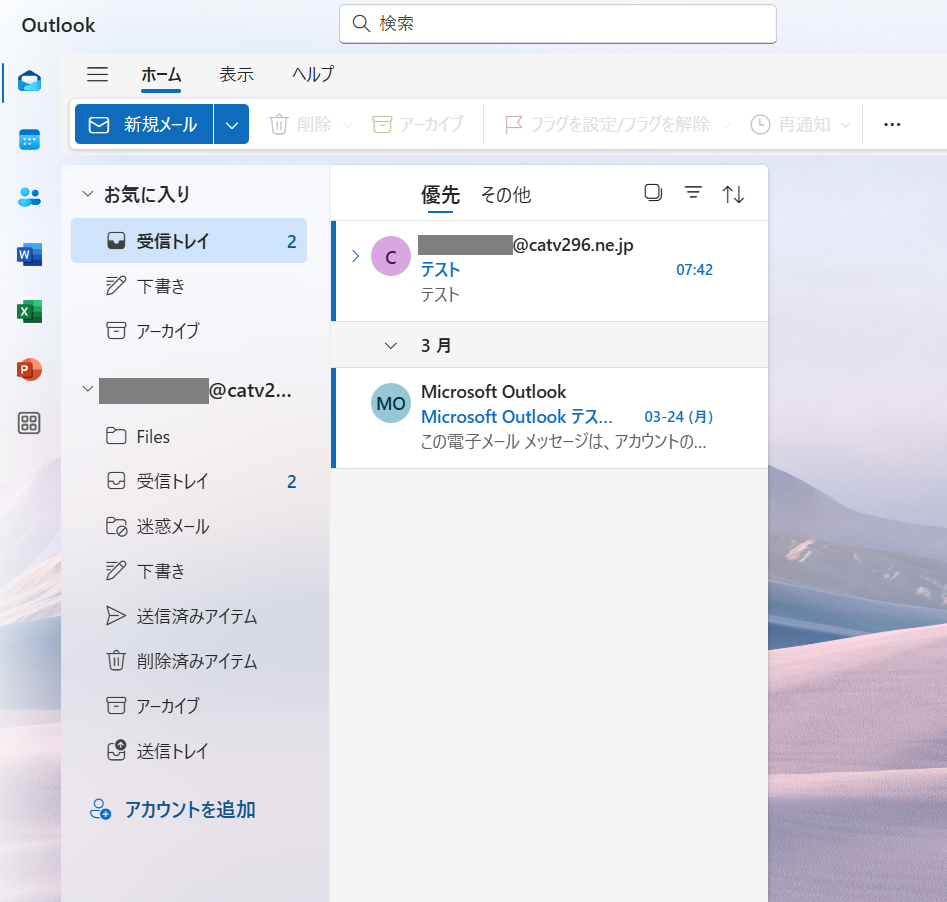
 WEBでのお問い合わせ
WEBでのお問い合わせ お電話でのお問い合わせ
お電話でのお問い合わせ 0120-533-296
0120-533-296
